「SharePointのログ」の利用状況ログ編です。
※WSSには(下記手順2の)ログの分析処理機能がない為、1の手順以外はSharePoint Designerを使用します。
SharePoint Developer:サイトの利用状況を可視化する機能-利用状況レポート
利用状況レポートを構成する
KB化もされてます。KB825541
1.ログの分析処理を有効にする
[サーバーの全体管理]→[サーバー構成の管理]→[利用状況の分析]から「ログの設定」と「処理の設定」にチェックを入れる
この設定をすることで「ログファイルの場所」(規定では<SharePoint Hive>\Logs)配下にWebアプリケーション単位のフォルダが作成されます。
さらに、日付毎のフォルダが作成されてログファイルが保存されます。
ログファイルは利用状況の処理後も削除されません。
参考:利用状況の分析処理の有効化 (Office SharePoint Server)
参考:利用状況の分析処理を有効にする (Windows SharePoint Services)
| ※<ヘルプからの引用> 利用状況分析データは、フロントエンド Web サーバーから一時ファイルに収集されます。ログ ファイルが処理されると、データはバックエンド サーバーのコンテンツ データベースにマージされます。 利用状況分析データは最長 3 か月間保存されます。日次情報は 31 日間保存され、月次情報は 24 か月間保存されます。 利用状況分析の処理は 1 日に 1 回だけ実行されるため、利用状況分析の処理を有効にした翌日までデータは収集されません。また、ログ処理では 1 日分のデータだけが処理されます。このため、1 週間のログ処理を無効にし、データ ログを有効なままにしておくと、次に処理を有効にしたときに 1 日分のログ ファイルだけが処理されます。 サーバーの利用状況分析の処理を構成すると、この処理は既存の Web アプリケーションに対して有効になります。後で新しい Web アプリケーションを追加した場合、およびその利用状況を監視する場合は、利用状況分析の処理を再度有効にする必要があります。 |
2.利用状況の詳細な分析処理を有効にする
[共有サービス(SharedService1など)]→[Office SharePoint の利用状況レポート]→[利用状況レポートの処理設定]から「利用状況の詳細な分析処理を有効にする」にチェックを入れる
3.利用状況の概要を表示させる <各サイトコレクションにて設定>
レポートを表示させたいサイトコレクションの[サイトコレクションの機能]から「レポート」をアクティブ化します。 
4.利用状況レポートを監視する
サイトコレクションの利用状況の概要
http://<SiteUrl>/_layouts/SpUsageSite.aspx 
サイトの利用状況の概要
http://<SiteUrl>/_layouts/SpUsageWeb.aspx 
サイトコレクションの利用状況の概要 (WSSでも利用可能です)
http://<SiteUrl>/_layouts/usage.aspx 
サイト利用状況のレポート
http://<SiteUrl>/_layouts/UsageDetails.aspx
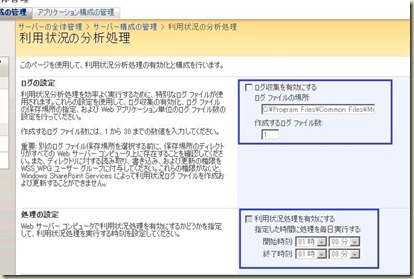
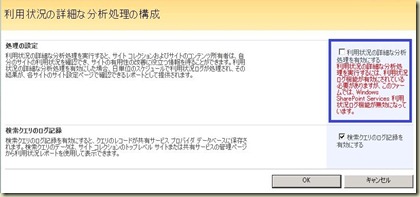
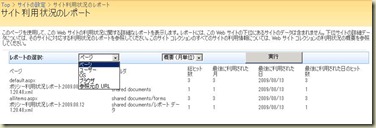
0 件のコメント:
コメントを投稿